Fjerne Jav123 - oppdateringer mar 2018
Jav123 fjerningsguide
Hva er Jav123?
Jav123 – en nettleser kaprer som kan få deg til å se porno selv om du ikke har en slik intensjon
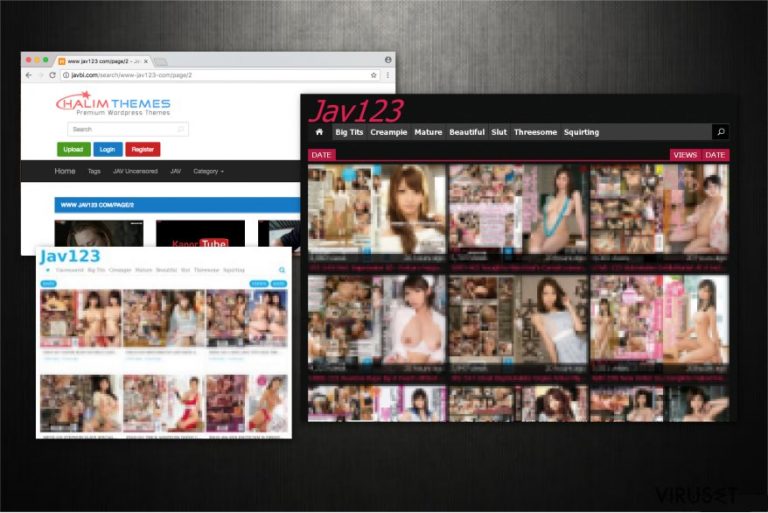
Jav123 er et potensielt farlig stykke skadelig programvare, som tilhører kategorien nettleser kaprer, Cybersikkerhetseksperter advarer det ikke som et vanlig potensielt uønsket program (PUP) som søker å markedsføre tredjepartstjenester eller dyre produkter. Jav123 viruset er utformet for å bare fremme voksent innhold uansett alder, kjønn og relgion.
Dette verktøyet fremmes via mistenkelige tredjeapper som tilbys på beryktede tredjeparts nedlastningskilder. Det er ikke representert som nyttig Chrome utvidelse elleer pålitelig Firefox add on. Uansett vil den bli merket som en standard komponent og vil automatisk bli installert med mindre du velger avansert installasjonsalternativ og avmarker et merket merke vedsiden av det.
Så snart Jav123 utvidelspen er injisert i en nettleser, intiserer den spesifikke odifikasjonen på datamaskinen din for å tvinge den til å bruke den daglig. Ved «tvinge den til å brukes daglig» mener vi at du får følgende annonser:
- Voksene videoer og bilde;
- Voldelige spill for voksene;
- Falske produkter eller rabatter;
- Dating sider, osv.
Disse annonsene er svært mistenkelige siden det ikke er noen pålitelig informasjon for å identifisere deres opprinnelse. De kan vøre merket med «Levert/Bragt/Drevet av Jav123». Som vi allerede har påpekt er innholdet av Jav123 virusleveransen eksepsjonelt for voksne, men å klikke på dem ber de deg ikke bekrefte alderen, Hva om denne optrengende annonsen omdirigrerer til villedende nettsteder full av halvnakne kinner. Selv om noen finner slikt innhold attraktivt, anbefaler vi ikke å klikke på slike annonser eller bruke tid på nettsider som de omdirigerer deg til. Ikke glem at noen tredjeoarts nettsteder kan være ulovelig og brukes til malware distribusjon av malspam.
Personvernregelene eller bruksvilkårene op startside til denne søkemotoren bør ikke klikkes i tillegg . I stedet for å bli kjent med vilkårene kan du bli utsatt for et annet nettsted fult med voksen innhold. Det er enda en grunn til at Jav123 fjerning ikke skal bli utsatt.

I følge cybersikkerhetseksperter kan dette potensielt uønskede programmet bruke sporingskapsler og piksler for en rettfremover grunn til å samle inn litt informasjon om deg. Mens du leser historikk og søket ditt er de primære målene, kan etteravnet ditt, adressen din, plasseringen og til og med legitimasjonen bli brutt.
For mange ikke personlig relatert til vaner virker ikke så viktig, og de har ikke noe imot å dele det med tredjeparter. Men vi anbefaler å holde et for deg selv. Pass på at PUP utviklere an selge disse detaljene til kriminelle på det svarte markedet, som senere kan starte villedende reklamekampanjer.
Om du har lagt merke til mye påtrengende annonser på nettsiden din må du skjekke systemet for skadelig programvare og fjern Jav123 hvis nødvendig. FortectIntego er det perfekte verktøyet til å håndtere nettleserkapre siden det vil eliminere det potensielt uønskede rogrammet automatisk. Dessuten vil Reimage også skjekke om skadede registeroppføringer eller systemfiler. Noe som kan føre til at sustemet avtar eller krasjer.
Om du foretrekker manuel Jav123 fjerning, kan du finne omfattende guide på slutten av denne artikkelen. Vær oppmerksom på at PUP ferner konsistens av to deler – fjerning av PUP fra kontrollpanel og eliminering av nettleserutvidelser fra den berørte nettleser.
Nettleser kapere kan sike seg inn på datamaskinen uten varsel
Selv om de som er i stand til å være oppmerksomme på vilkårlig aktiviteter som deres produkter utfører, bunter de dem med freeware for å øke antall personer som bruker det.. Merk at installatører ofte anbefaler å belge hurtige eller anbefalte innstillinger og de informer ikke folk som PUP som skal installerers sammen med.
Unngå derfor rask innstallering. Om du ikke har tid nok til å lese vilkårene og personvernreglene, så er det bedre p utsette installasjonen av et freeware til senere. Du bør alltid velge fremskritt eller tilpassede installasjonsinnstillinger og se etter boksene som allerede er forhåndsvalgte. Slike tilbud kan si noe som «ved å klikke her godtar jeg å installere XXX» du må ikke godta slike forslag.
I tilleg er det lurt å holde seg borte fra annonser og annet innhold som markedsføres på nettetn. Om du fortsetter å besøke upålitelige nettsteder, kan en av dise bli programmert for å starte en automatisk installasjon av høyrisikodatatrusler. Husk derfor å bruke en kraftig sikkerhetsprogramvare for å beskytte ikke bare din c, men også verdiful informasjon.
Fjern Jav123 virus enkelt
Eksperter fra Odstranitvirus.cz anbefaler alltid at du velger automatisk Jav123 fjerning. Få hjelp fra et antivirus program for å utføre elimineringsprosedyren på en sikker måte:
- Last ned et anti malware verktøy fra veritiserte utviklere;
- La det gå igjennom datamaskin filene dine grundig;
- Fortsett til veiledningen under for å fjerne Jav123 fra system.
Ikke prøv å bli kvitt nettleserkaperen uten hjelp, siden du kanskje ikke kan avinstallere tilleggsutstyr som er relatert til det eller skade datamaskinen din på andre måter.
Du kan reparere virusskade ved bruk av FortectIntego. SpyHunter 5Combo Cleaner og Malwarebytes er anbefalt for å søke etter potensielt uønskede programmer og virus med tilhørende filer og registeroppføringer.
Manuell Jav123 fjerningsguide
Avinstaller fra Windows
Om du ønsker å rengjøre Window fra Jav123 kaprer følg instruksjonene nedenfor.
For å fjerne Jav123 fra Windows 10/8, følger du disse stegene:
- Åpne Kontrollpanel via søkefeltet i Windows, og trykk Enter eller klikk på søkeresultatet.
- Under Programmer, velger du Avinstaller et program.

- Finn oppføringer tilknyttet Jav123 i listen (eller andre nylig installerte programmer som ser mistenkelige ut).
- Høyreklikk på programmet og velg Avinstaller.
- Hvis Brukerkontokontroll-vinduet dukker opp, klikker du på Ja.
- Vent til avinstallasjonsprosessen er fullført, og klikk på OK.

Hvis du bruker Windows 7/XP, følger du disse instruksjonene:
- Klikk på Windows Start > Kontrollpanel i panelet til høyre (hvis du bruker Windows XP, klikker du på Legg til eller fjern programmer).
- I kontrollpanelet velger du Programmer > Avinstaller et program.

- Velg det uønskede programmet ved å klikk på det.
- Klikk på Avinstaller/endre øverst.
- I vinduet som dukker opp, klikker du Ja for å bekrefte.
- Klikk OK når prosessen er fullført.
Fjern Jav123 fra Mac OS X system
Fjern filer fra Programmer-mappen:
- I menyen velger du Gå > Programmer.
- Se etter alle tilhørende oppføringer i mappen Programmer.
- Klikk på appen og dra den til søppelmappen (eller høyreklikk og velg velg Flytt til søppelkurv\\)

For å fjerne et uønsket program, åpner du mappene Application Support, LaunchAgents og LaunchDaemons. Her sletter du alle relevante filer:
- Velg Gå > Gå til mappe.
- Skriv inn /Library/Application Support, klikk på Gå eller trykk Enter.
- Se etter tvilsomme oppføringer i mappen Application Support og slett dem.
- Åpne deretter mappene /Library/LaunchAgents og /Library/LaunchDaemons på samme måte og slett alle tilhørende .plist-filer.

Tilbakestill MS Edge/Chromium Edge
Slett uønskede utvidelser fra MS Edge:
- Klikk på Meny (tre horisontale prikker øverst til høyre i nettleservinduet) og velg Utvidelser.
- Fra listen, velger du utvidelsen. Klikk på girikonet.
- Klikk på Avinstaller nederst.

Fjern informasjonskapsler og annen nettleserdata:
- Klikk på Meny (tre horisontale prikker øverst til høyre i nettleservinduet) og velg Personvern og sikkerhet.
- Under Fjern nettleserdata, klikker du på Velg hva du vil fjerne.
- Velg alt (bortsett fra passord, men du bør eventuelt inkludere medielisenser) og klikk på Fjern.

Tilbakestill ny fane-side og startside:
- Klikk på menyikonet og velg Innstillinger.
- Velg Ved oppstart.
- Klikk på Deaktiver hvis du finner mistenkelige domener.
Tilbakestill MS Edge hvis ovennevnte steg ikke fungerer:
- Trykk på Ctrl + Shift + Esc for å åpne oppgavebehandleren.
- Klikk på Flere detaljer nederst i vinduet.
- Velg fanen Detaljer.
- Bla nedover og finn alle oppføringer med navnet Microsoft Edge. Høyreklikk på alle disse og velg Avslutt oppgave for å stanse MS Edge fra å kjøre.

Hvis dette ikke hjelper, må du bruke en metode for avansert tilbakestilling av Edge. Merk at du må sikkerhetskopiere dataene dine før du fortsetter.
- Finn følgende mappe på datamaskinen din: C:\\Brukere\\%username%\\AppData\\Local\\Packages\\Microsoft.MicrosoftEdge_8wekyb3d8bbwe.
- Trykk på Ctrl + A for å velge alle mapper.
- Høyreklikk på dem og velg Slett.

- Høyreklikk på Start-knappen og velg Windows PowerShell (Admin).
- Når det nye vinduet åpnes, kopierer og limer du inn følgende kommando, og klikker på Enter:
Get-AppXPackage -AllUsers -Name Microsoft.MicrosoftEdge | Foreach {Add-AppxPackage -DisableDevelopmentMode -Register “$($_.InstallLocation)\\AppXManifest.xml” -Verbose

Instruksjoner for Chromium-basert Edge
Slett utvidelser i MS Edge (Chromium):
- Åpne Edge og velg Innstillinger > Utvidelser.
- Slett uønskede utvidelser ved å klikke på Fjern.

Tøm hurtigminnet og nettleserdata:
- Klikk på Meny og gå til Innstillinger.
- Velg Personvern og tjenester.
- Under Fjern nettlesingsdata, velger du Velg hva du vil fjerne.
- Under Tidsintervall, velger du Alt.
- Velg Fjern nå.

Tilbakestill Chromium-basert MS Edge:
- Klikk på Meny og velg Innstillinger.
- På venstre side velger du Tilbakestill innstillinger.
- Velg Gjenopprett innstillinger til standardverdier.
- Bekreft med Tilbakestill.

Tilbakestill Mozilla Firefox
Fjern skadelige utvidelser:
- Åpne Mozilla Firefox og klikk på Meny (tre horisontale linjer øverst til høyre i vinduet).
- Klikk på Utvidelser.
- Velg utvidelser som er knyttet til Jav123 og klikk på Fjern.

Tilbakestill startsiden:
- Klikk på de tre horisontale linjene øverst til høyre for å åpne menyen.
- Velg Innstillinger.
- Under Hjem angir du ønsket nettsted som skal åpnes hver gang du starter Mozilla Firefox.
Fjern informasjonskapsler og nettstedsdata:
- Klikk på Meny og velg Alternativer.
- Gå til Personvern og sikkerhet.
- Bla nedover for å finne Infokapsler og nettstedsdata.
- Klikk på Tøm data…
- Velg Infokapsler og nettstedsdata og Hurtiglagret nettinnhold og klikk på Tøm.

Tilbakestill Mozilla Firefox
Hvis Jav123 ikke ble fjernet etter å ha fulgt instruksjonene ovenfor, kan du tilbakestille Mozilla Firefox:
- Åpne Mozilla Firefox og klikk på Meny.
- Gå til Hjelp og velg Feilsøking.

- Under Gi Firefox en overhaling klikker du på Tilbakestill Firefox…
- I popup-vinduet som dukker opp klikker du på Tilbakestill Firefox for å bekrefte. Jav123 skal da bli fjernet.

Tilbakestill Google Chrome
Følg denne veiledningen for å fikse Chrome fra unskede omdirigeringer til nettsteder bare for voksne:
Slett ondsinnede utvidelser fra Google Chrome:
- Åpne menyen i Google Chrome (tre vertikale prikker øverst til høyre) og velg Flere verktøy > Utvidelser.
- I det nye vinduet ser du alle installerte utvidelser. Avinstaller alle mistenkelige tilleggsprogrammer som kan være tilknyttet Jav123 ved å klikke på Fjern.

Slett nettleserdata og hurtigminnet i Chrome:
- Klikk på Meny og velg Innstillinger.
- Under Personvern og sikkerhet velger du Slett nettleserdata.
- Velg Nettleserlogg, Informasjonskapsler og andre nettstedsdata samt Bufrede bilder og filer
- Klikk på Slett data.

Endre startside:
- Klikk på menyen og velg Innstillinger.
- Se etter mistenkelige sider som Jav123 under Ved oppstart.
- Klikk på Åpne en bestemt side eller et sett med sider og klikk på de tre prikkene for å få tilgang til Fjern-alternativet.
Tilbakestill Google Chrome:
Hvis ingen av disse løsningene hjelper, kan du tilbakestille Google Chrome for å eliminere alle Jav123-komponenter:
- Klikk på Meny og velg Innstillinger.
- Under Innstillinger blar du nedover og klikker på Avanserte.
- Bla nedover til du finner Tilbakestill og rydd opp.
- Klikk på Tilbakestill innstillinger til standardverdiene.
- Bekreft ved å klikke på Tilbakestill innstillinger for å fullføre fjerning av Jav123.

Tilbakestill Safari
Fjern uønskede utvidelser fra Safari:
- Klikk på Safari > Valg…
- I det nye vinduet velger du Utvidelser.
- Velg den uønskede utvidelsen tilknyttet Jav123 og velg Avinstaller.

Fjern informasjonskapsler og annen nettsidedata fra Safari:
- Klikk på Safari > Tøm logg…
- I nedtrekksmenyen under Tøm, velger du Hele loggen.
- Bekreft med Tøm logg.

Hvis ovennevnte steg ikke hjelper, kan du prøve å tilbakestille Safari:
- Klikk på Safari > Valg…
- Gå til Avansert.
- Velg Vis Utvikle-menyen i menylinjen.
- Fra menylinjen klikker du på Utvikle og velger deretter Tøm buffere.

Etter avinstallering av dette potensielt uønskede programmet (PUP) og fiksing av nettleserne dine, anbefaler vi at du skanner PC-systemet ditt med en vel ansett anti-spionvare. Dette hjelper deg med å bli kvitt Jav123 registerspor og identifiserer dessuten relaterte parasitter og mulige malware-infeksjoner på datamaskinen din. For å gjøre dette kan du bruke våre mest populære malware-fjernere: FortectIntego, SpyHunter 5Combo Cleaner eller Malwarebytes.
Anbefalt for deg
Ikke la myndighetene spionere på deg
Myndighetene har en tendens til å spore brukerdata og spionere på innbyggerne sine, og dette er noe du bør ha i bakhodet. Vi anbefaler dessuten at du leser mer om tvilsom praksis for datainnhenting. Sørg for anonymitet på nettet, og unngå sporing eller spionering.
Du kan velge en helt annen lokasjon når du er på nettet, og få tilgang til alt innhold uten å bli stanset av geografiske begrensninger. Du kan surfe helt trygt på nettet uten risiko for å bli hacket ved bruk av et Private Internet Access VPN.
Kontroller informasjonen som er tilgjengelig for myndigheter og andre parter, og surf på nettet uten å bli spionert på. Selv om du ikke er involvert i ulovlige aktiviteter eller stoler på tjenestene og plattformene du bruker, bør du være forsiktig og ta forholdsregler ved å bruke en VPN-tjeneste.
Sikkerhetskopier filer til senere, i tilfelle malware-angrep
Programvareproblemer skapt av malware eller direkte datatap på grunn av kryptering kan føre til problemer eller permanent skade på enheten din. Når du har oppdaterte sikkerhetskopier, kan du enkelt gjenopprette filene dine etter slike hendelser. Det er nødvendig å oppdatere sikkerhetskopiene dine etter eventuelle endringer på enheten. På denne måten kan du starte på nytt fra der du var da du mistet data på grunn av malware-angrep, problemer med enheten eller annet.
Når du har tidligere versjoner av alle viktige dokumenter eller prosjekter, kan du unngå mye frustrasjon og store problemer. Sikkerhetskopier er praktisk når malware dukker opp ut av det blå. Bruk Data Recovery Pro for å gjenopprette systemet ditt.
